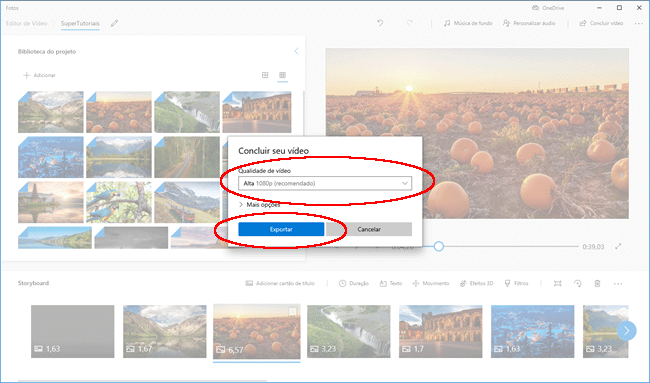Existem muitos recursos úteis no Windows 10 que acabam passando despercebido da maioria dos usuários. Por exemplo, o Windows 10 possui um recurso que lhe permite criar vídeo com suas fotos.
Você não precisa mais do Movie Maker para transformar suas fotos em vídeo. Confira nesse tutorial como criar um vídeo com as suas fotos no Windows 10 sem precisar utilizar programas de terceiros.
Como transformar suas fotos em vídeo no Windows 10:
1. Para começar abra o Windows Explorer (Explorador de Arquivos) e selecione as fotos que deseja incluir no vídeo. Em seguida, clique com o botão direito nas fotos e selecione “Criar um novo vídeo”.
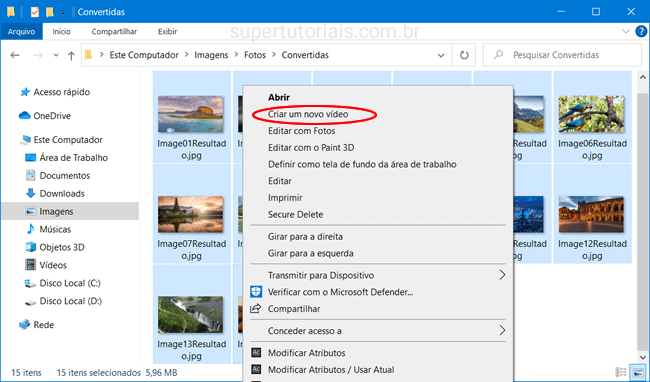
2. O aplicativo Fotos do Windows 10 será iniciado com as fotos. Digite um nome e clique em “OK”.
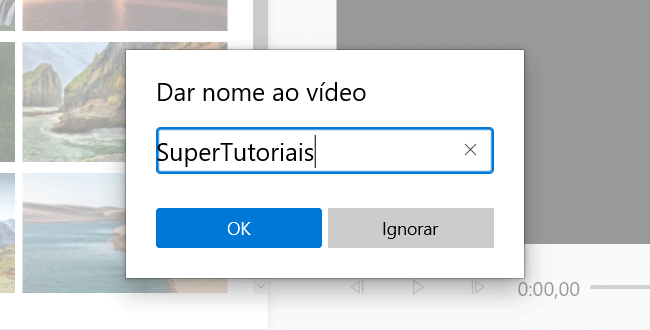
3. Arraste as fotos da Biblioteca do projeto para o “Storyboard”. Opcionalmente você pode marcar a caixa de todas as fotos que deseja adicionar e, em seguida, clicar no botão “Colocar no storyboard”.
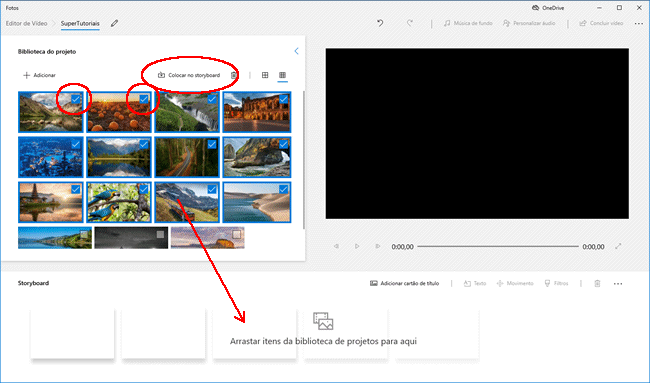
4. Em seguida, você pode adicionar um cartão de título. Clique no botão “Adicionar cartão de título”, clique com o botão direito no cartão na “Storyboard” e selecione “Editar > Texto e “Tela de Fundo”.
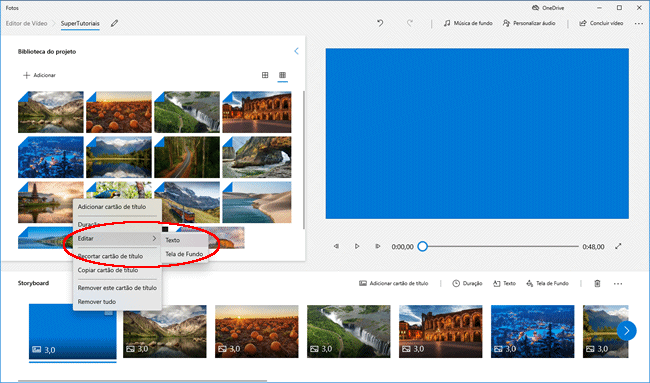
5. Por padrão, o tempo de exibição de cada foto é de 3 segundos, mas se quiser alterar essa opção, você pode marcar as fotos na “Storyboard” e clicar em “Duração”, ou ajustar as fotos manualmente.
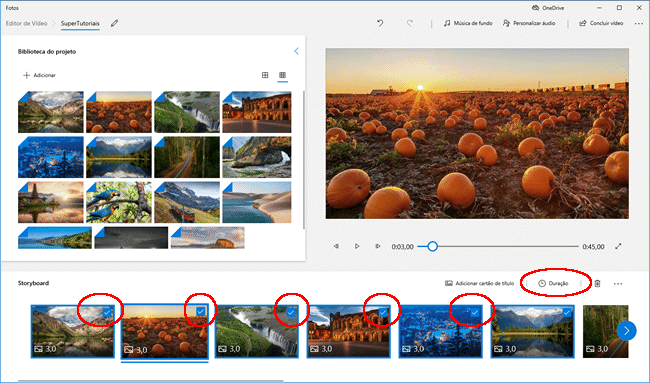
6. Outro recurso interessante é o movimento de transição das fotos. Selecione uma foto e clique em “Movimento” para selecionar um efeito de transição É possível também adicionar efeitos 3D e filtros.
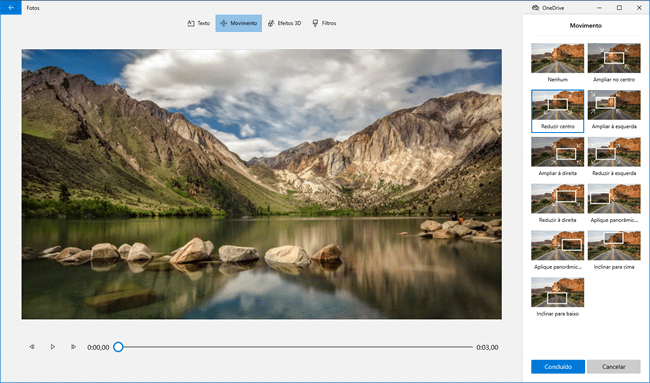
7. Por fim você pode adicionar uma trilha sonora em seu vídeo. Clique no botão “Música de fundo” e selecione uma música da lista. Uma característica interessante aqui é a “Sincronize seu vídeo com o ritmo da música”. Além disso você pode adicionar qualquer música clicando em “Personalizar áudio”.
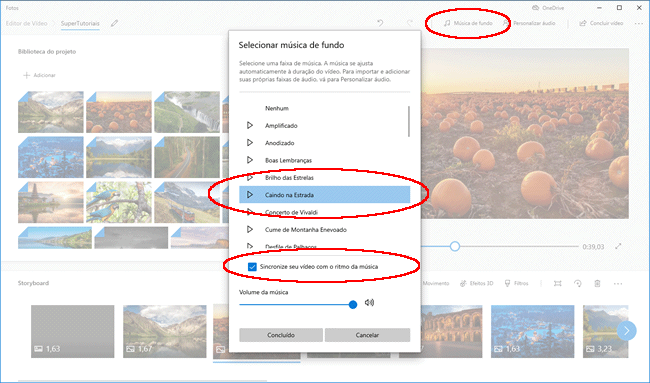
8. Depois de tudo configurado, clique em “Concluir vídeo”, escolha a qualidade do vídeo e clique em “Exportar”. Uma vez feito isso, basta selecionar onde deseja salvar o vídeo e aguardar a exportação.